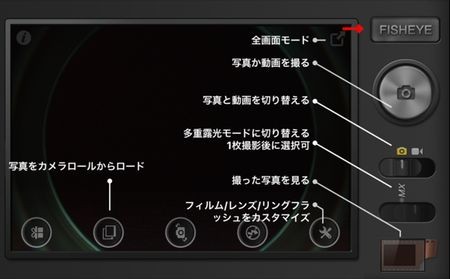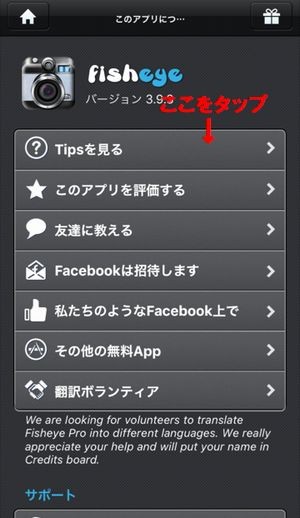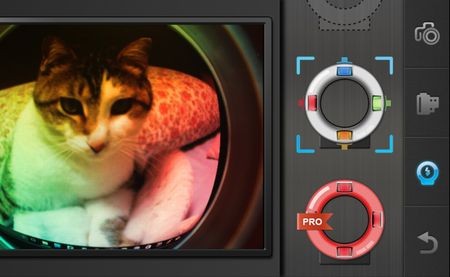魚眼レンズで遊んでみた事ありますか?
魚眼レンズと言うのは、レンズの180度のレンズを言います。(普通のレンズは50度前後です)
その特徴を活かして、例えば一つの風景を円形にまとめてみたり、全天球撮影をしてみたり、と、使い方は様々です。
その魚眼レンズが、気軽に使えるスマホアプリとして提供されています。
魚眼モードを使えるカメラアプリは多いのですが、その中で特に評価の高い「魚眼カメラ (Fisheye)」についてご紹介させていただきます。
この「魚眼カメラ (Fisheye)」は無料版と有料版があり、有料版「魚眼カメラ (Fisheye Pro)」という製品名で提供されています。
今回は無料版である「魚眼カメラ (Fisheye)」についてご紹介させていただきます。
基本の操作
「魚眼カメラ (Fisheye)」の初期画面にはアイコンがいっぱいあって、初めて使う場合、どれをどういじったら良いのか困ってしまうかも知れませんので、簡単に解説します。
ダウンロードすると、初期画面はこんな感じで、親切なガイドが出ています。
これに従って、簡単な魚眼画像を作ってみましょう。
後で操作方法が分からなくなった時は、上の画像の赤い矢印の指す「FISHEYE」のアイコンをタップしましょう。下の画面になります。
この画面の一番上の「Tipsを見る」を選ぶと、さっきのガイドが表示されますので、分からなくなっても大丈夫です。ガイドは画面の他の箇所をタップすると消えます。
ガイドの表示されていないアイコンの説明を補足すると、
・一番左のアイコン:ボーナスをゲットするための画面
・中央のアイコン:カメラを反対側へ切り替える機能
・その隣のアイコン:光の加減を調整する機能
となっています。
魚眼を活かした撮影を
これは特に説明が要らないかと思います。
被写体に向かってシャッターを押すだけです。
人物や動物対象だと近くに寄って撮ったほうがより面白い写真になりますが、風景などは、逆に広い範囲が写るように調整する事をお薦めします。
特に、魚眼レンズは気象関連の観測をするために雲の動きを撮影する時にも使われているので、夕方の空や夜空を撮ってみるのも良いですし、街の風景を箱庭風に収める事も出来ますよ。
撮った写真は自動的にライブラリ(画面右の一番下)に移動します。
スマホ本体などへの保存方法は後述します。
撮った画像を加工
今回は、風景ではなく動物を素材にしてみました。
それだけでは面白くないので、色を加工してみました。
この画像の右側に表示されているのが「リングフラッシュ」、「青」「赤」「緑」「黄」の4色混合のフラッシュです。普通に撮るより鮮やかで華やかな仕上がりになります。
更に、複数の画像を多重露光撮影(オーバーラップ)させる事も出来ます。
これは、2枚の画像を重ねたものです。
複数の写真がライブラリに入っていると利用可能です。
操作画面の右側の「MIX」というアイコンで切り替える事が出来ます。
保存と共有
画面右一番下の「ライブラリ」アイコンをタップすると、ライブラリに保存された画像が表示されます。
その中から任意の画像を選ぶと、保存と共有のメニューが表示されます。
「保存」、「Messenger」「Facebook」「Instagram」「WhatApp」「Twitter」などのSNS、「メール」の中から選択できます。
せっかく作った魚眼画像なので、是非SNSで共有してみてください。
魚眼画像仲間が増えて、楽しさも倍増するかもしれません。
まとめ
最後に、有料版「魚眼カメラ (Fisheye Pro)」との違いについてご説明します。
無料版でもかなり楽しめますが、拡張すると更に高度な機能を利用する事が出来ます。
写真だけではなく動画が撮れるようになります。
更に、魚眼レンズの種類、リングフラッシュの種類のほか、フィルターの種類も増えます。
2017年7月現在で、「魚眼カメラ (Fisheye Pro)」は360円という価格設定になっています。
これが高い、と感じないのであれば、無料版で慣れたら有料版にグレードアップする事をお薦めします。
有料版の他にも、更にいくつものオプション機能があるので、自分のニーズに合ったものを追加して、よりハイレベルな魚眼画像を作ってみませんか?